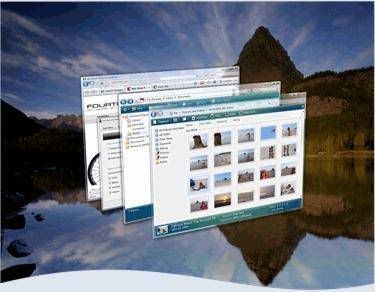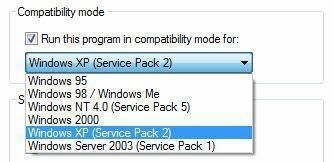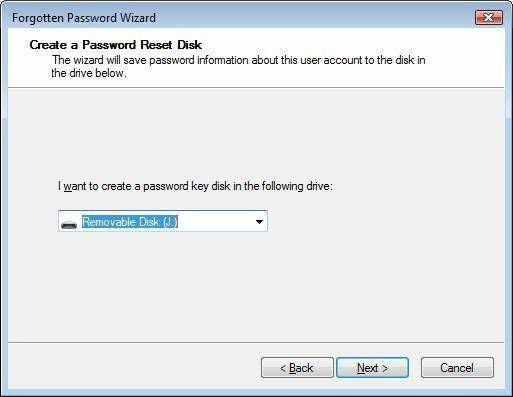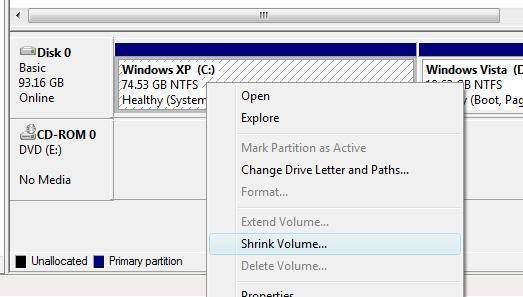1. Hiển thị chế độ Flip 3D
Đây là một hiệu ứng lật 3D khá đẹp mắt trên desktop khi bạn đang làm việc với các ứng dụng. Để kích hoạt tính năng này, bạn chỉ việc nhấn tổ hợp phím Windows+Tab để hiển thị các hình ảnh ở dạng 3D hoặc nhấn tổ hợp phím Alt+Tab để hiển thị hình ảnh dưới dạng 2D.
Ngoài cách trên, bạn cũng có thể tạo một shortcut để kích hoạt chức năng Flip 3D, bằng cách nhấn phải chuột vào một vùng trống trên desktop > New > Shorcut rồi nhập dòng lệnh "RunDll32 DwmApi #105" sau đó save shortcut trên lại.
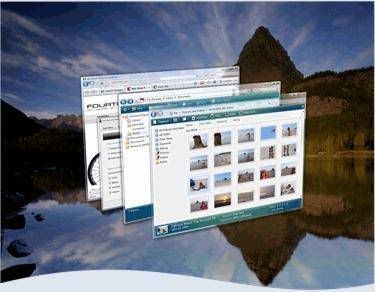
2. Gõ dấu tiếng việt trong IE
Nếu bạn đang sử dụng các phần mềm bộ gõ tiếng việt như Unikey, Vietkey... rồi gõ dấu tiếng việt trong các ô nhập dữ liệu trong IE7 khi đang lướt web mà không được thì bạn có thể áp dụng thủ thuật sau để khắc phục hiện tượng trên:
Kích hoạt Internet Explorer lên, nhấn vào menu Tool rồi chọn Internet Options. Trong cửa sổ vừa xuất hiện, bạn hãy nhấn vào thẻ Security, tại đây bạn hãy nhấn bỏ dấu chọn vào trước tuỳ mục Enable Protected Mode (requires restarting Internet Explorer) cuối cùng bấm vào tuỳ chọn OK để chấp nhận việc thay đổi này.
3. Tăng RAM hệ thống bằng cách lấy dung lượng ổ USB
Trong Vista có một tính năng rất thú vị là có thể lấy dung lượng trên ổ đĩa USB làm bộ nhớ RAM cho hệ thống. Chức năng này rất cần thiết nếu bạn đang cần phải chạy một ứng dụng nặng mà hệ thống không đủ RAM mà trong tay bạn đang có một ổ đĩa USB có dung lượng lớn.
Để kích hoạt chức năng này, bạn hãy gắn ổ đĩa USB vào máy, truy xuất vào phần Removable Storage Device và chọn Properties, tại đây bạn hãy nhấn vào thẻ ReadyBoost và nhấn vào dấu chọn Use this device.
Thực hiện thao tác biến dung lượng USB thành RAM bằng cách kéo thanh trượt để chọn bộ nhớ ở tuỳ mục Space to reserve for system speed cuối cùng bấm Ok để xác nhận việc thay đổi này.
Lưu ý: trong quá trình lấy dung lượng ổ USB làm RAM, bạn phải luôn gắn ổ đĩa USB vào máy. Khi ngắt USB ra khỏi hệ thống, dung lượng RAM thật của hệ thống sẽ trả lại như cũ.
4. Sử dụng Windows Media 11 để khoá máy tính
Trình Windows Media 11 sẽ mặc định được sử dụng khi bạn sử dụng hệ điều hành Vista. Trong quá trình sử dụng Windows Media 11 để trình diễn Multimedia mà bạn có công chuyện cần rời khỏi PC đôi chút mà không muốn ai "táy máy" vào máy bạn thì bạn có thể áp dụng thủ thuật sau:
Kích hoạt chế độ Full Screen khi đang sử dụng Windows Media, khi này bạn hãy quan sát đến cuối góc phải của màn hình thì bạn có thể thấy rằng có một biểu tượng ổ khoá. Hãy click chuột vào nó rồi nhập 4 chữ số bất kỳ vào trong ô Type a 4 digit PIN to lock rồi đánh dấu chọn vào ô nhỏ phía bên cạnh. Khi này bạn có thể rời máy mà không còn phải lo lắng được rồi đấy. Khi nào muốn trở lại "hiện trạng ban đầu" bạn hãy click vào biểu tượng ổ khoá rồi nhập lại 4 chữ số đã nhập ở trên rồi nhấn vào đánh dấu chọn vào ô nhỏ bên cạnh là được.
5. Chạy các ứng dụng không tương thích trên Vista
Cũng như các phiên bản Windows trước, một số ứng dụng có thể sẽ không tương thích và không thể chạy được trên Vista. Trước khi tuyệt vọng mà không thể chạy được ứng dụng mà bạn yêu thích trên Vista, bạn có thể thực hiện chiêu thức "ép" các ứng dụng đó chạy trên Vista như sau:
Click phải chuột vào ứng dụng chạy hoặc tập tin cài đặt không tương thích trên Vista bạn cần mở sau đó chọn Properties. Tại đây bạn hãy nhấn vào thẻ Compatibility rồi nhấn dấu chọn vào trước tuỳ mục Run this program in compatility mode for. Nhấn mũi tên xuống để xổ menu chọn rồi click chọn một hệ điều hành trước đây như Windows 95, Windows 98/Me, Windows NT/2000 hoặc Windows XP SP2/Server 2003 SP1 mà ứng dụng đó vẫn chạy tốt rồi nhấn OK để chấp nhận.
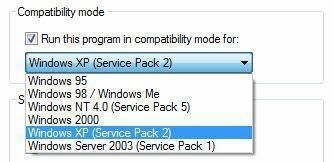
6. Hiển thị hộp thoại Run trên menu Start
Hộp thoại Run chỉ xuất hiện khi bạn dùng menu start ở chế độ classic, nếu điều này khiến bạn cảm thấy phiền toái vì sẽ thẩm mất đi vẻ đẹp của vista thì bạn có thể áp dụng thủ thuật sau:
Bạn hãy nhấn phải chuột vào một vùng trống trên thanh taskbar rồi chọn Properties. Trong hộp thoại vừa xuất hiện bạn hãy bấm vào tuỳ chọn Customize tại thẻ Start menu.
Trong hộp thoại Customize start menu vừa xuất hiện tiếp theo, bạn hãy nhấn dấu chọn vào trước tuỳ mục Run Command rồi bấm OK để xác nhận các bước bạn vừa thực hiện.
7. Vào Vista khi đã lỡ quên password
Để an toàn khi truy xuất vào hệ thống Vista. Bạn cần tạo thêm một công cụ giúp bạn truy cập vào hệ thống nếu chẳng may bạn lỡ quên password. Công cụ bạn dự phòng có thể là đĩa mềm hoặc ổ đĩa USB với cách thực hiện như sau:
Đăng nhập vào hệ thống Vista với tài khoản quản trị, sau đó gắn ổ đã mềm hoặc USB vào máy rồi truy xuất vào Control Panel> User and Family Safety > User Accounts. Sau đo� cho?n Create a Password Reset Disk. Trong tuỳ mục I want to create a password key disk in the following drive bạn hãy bấm nút xổ xuống để chọn ổ đĩa mà bạn muốn tạo password dự phòng vào rồi bấm nút Next. Nhập password đang nhập của tài khoảng quản trị vào trước tuỳ mục Current user account password vào cuối cùng bấm nút Next để cho cho chương tự động thực hiện các thao tác tạo ổ đĩa cứu hộ dự phòng.
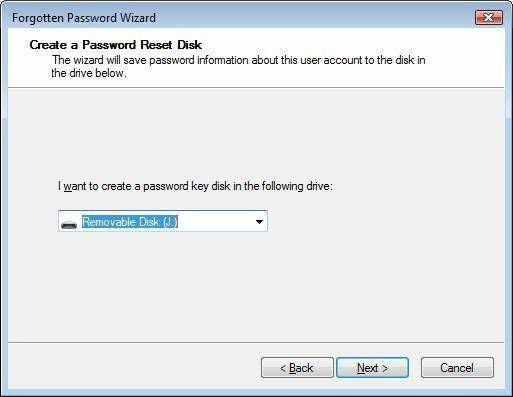
Lúc này khi nào lỡ quên password đăng nhập vào hệ thống Vista. Bạn chỉ việc cắm ổ đĩa dự phòng bạn vừa tạo vào. Khi này Vista sẽ tự động cập nhập và tiến hành các bước "reset" password mới lại.
8.Tăng tốc độ shutdown cho vista
Do sử dụng nền tảng đồ hoạ cao 3D nên việc tắt máy trên vista sẽ tốn rất nhiều thời gian hơn so với các hệ điều hành trước đây. Nếu việc tắt vista làm bạn tiêu tốn quá nhiều thời gian thì có thể áp dụng thủ thuật nhỏ sau:
Vào Registry rồi tìm đến từ khoá HKEY_LOCAL_MACHINE > SYSTEM > CurrentControlSet > Control. Ti`m đê�n key WaitToKillServiceTimeout. Theo mặc định giá trị của key này sẽ là 20000, bạn hãy thay đổi khoá này thành 8000 rồi nhấn OK sau đó khởi động lại máy để xác nhận việc thay đổi này.

9. phân vùng trên Vista
Không cần dùng các phần mềm chuyên dụng để phân vùng đĩa cứng, bạn có thể sử dụng ngay chức năng phân vùng đĩa cứng đã được tích hợp sẵn trên vista. Ngoài ra khi sử dụng chức năng này việc phân vùng của bạn sẽ dễ dàng thực hiện hơn cũng như tính tương thích sẽ cao hơn so với việc sử dụng các phần mềm của hãng thứ ba. Để khai thác tính năng này, bạn hãy nhấn phải chuột vào My Computer rồi chọn Manage.
Trong hộp thoại User Account Control bạn hãy nhấn Continue rồi tìm đến mục Storage và chọn Disk Management. Lúc này bạn sẽ thấy các phân vùng ổ đĩa trên hệ thống của bạn sẽ được lần lượt xuất hiện, để thực hiện việc phân vùng bạn chỉ việc tiến hành các thao tác tương tự như khi sử dụng Partition Magic. Thực hiện phân vùng cho từng ổ đĩa xong, bạn hãy khởi động lại máy tính để xem kết quả
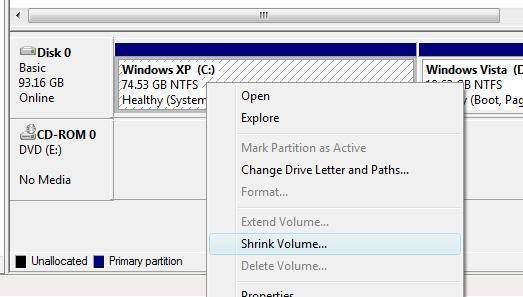
10. Tắt các dịch vụ không cần thiết trong Vista.
Trong vista có một số dịch vụ không cần thiết, nếu tắt các dịch vụ này hệ điều hành vista của bạn vẫn làm việc bình thường, nhưng đồng thời cũng sẽ làm cho hệ thống của bạn "nhẹ gánh" đi nhiều lần và nâng cao hiệu năng làm việc của vista theo từng nhu cầu sử dụng của mỗi người. Sau đây là một số dịch vụ mà bạn có thể tắt đi mà không làm ảnh hường đến hệ thống của bạn.
Background Intelligent Transfer Service
Base Filtering Engine
Block Level Backup Engine Service
Certificate Propagation
COM+ Event System
Diagnostic Policy Service
Diagnostic System Host
Distributed Link Tracking Client
Fax
Function Discovery Provider Host
Function Discovery Resource Publication
IKE and AuthIP IPsec Keying Modules
Internet Connection Sharing (ICS)
IP Helper
KtmRm for Distributed Transaction Coordinator
Messenger Sharing Folders USN Journal Reader Service
Microsoft iSCSI Initiator Service
Microsoft Software Shadow Copy Provider
Net.Tcp Port Sharing Service
Network Access Protection Agent
Network List Service
Network Location Awareness
Offline Files
Parental Controls
Portable Device Enumerator Service
Print Spooler
Remote Access Connection Manager
Remote Registry
Routing and Remote Access
Security Center
Shell Hardware Detection
SL UI Notification Service
Smart Card
Smart Card Removal Policy
SNMP Trap
SSDP Discovery
Tablet PC Input Service
TCP/IP NetBIOS Helper
Telephony
Terminal Services
UPnP Device Host
Volume Shadow Copy
Windows Backup
Windows Error Reporting Service
Windows Image Acquisition
Windows Search
Để tắt các dịch vụ không cần thiết, bạn vào Run nhập dòng lệnh services.msc rồi nhấn Enter. Khi đã vào được dịch vụ quản lý, bạn hãy thiết lập chế độ Disabled (khoá) hoặc Enabled (mở) cho từng dịch vụ mà bạn muốn thực hiện.
11. Đăng nhập Windows
Sử dụng Windows Vista trên máy tính dùng chung, bạn nên buộc người dùng phải đăng nhập đúng tài khoản trước khi sử dụng để ngăn không cho truy xuất dữ liệu. Chỉ với 4 bước cơ bản là có thể “áp đặt” việc đăng nhập này với Windows Vista.
- Vào Start, trong hộp thoại Search, gõ: local security policy
- Nhấn double click lên “Local security policy”, mở “Local Policies”
- Chọn tiếp “Security Options” và nhấn double click lên phần tiêu đề “Interactive Login: Do not display last user name”.
- Đánh dấu chọn lên “Enabled” kích hoạt và nhấn OK để hoàn tất.
Thao tác này ngoài việc buộc người dùng phải đăng nhập thì nó còn giúp xóa danh sách tên tài khoản đã đăng nhập vẫn còn được lưu lại trên hộp thoại đăng nhập.
12. Khóa danh sách “Recently Opened Files”
Danh sách “Recently Opened Files” có chức năng lưu lại dấu vết của các tập tin được người dùng thực thi (Trong Windows XP là phần Start – Documents).
Phải chuột lên khoảng trống trên thanh tác vụ, chọn Properties từ trình đơn mở ra. Nhấn chọn thẻ Start Menu và bỏ chọn các phần sau trong “Privacy”:
- Store and display a list of recently opened files
- Store and display a list of recently opened programs
Nhấn OK để hoàn tất thao tác và thử kiểm tra lại.
13. Thay đổi số đăng ký và kích hoạt Windows Vista
Windows Vista hỗ trợ bạn thay đổi số seri đăng ký nhanh chóng hơn Windows XP. Bạn có thể thực hiện thao tác sau:
Vào Start - Control Panel - System, ở phía dưới bạn sẽ thấy một liên kết với tiêu đề là “Change Product Key”. Nhấn vào liên kết này rồi nhấn “Next” để nhập tiếp số seri đăng ký Windows. Nhấn OK để thoát ra.
Ta có thể áp dụng cách thức nhanh chóng hơn bằng cách sử dụng câu lệnh và lưu ý phải sử dụng tài khoản quản trị (Administrator) mới có thể áp dụng cách thức này. Nhấn Start – chọn Command Prompt. Trong hộp thoại câu lệnh, gõ “slmgr.vbs –ipk ”.
Sau khi thay đổi số seri, để kích hoạt cho Windows Vista ta chỉ cần vào lại cửa sổ dòng lệnh Command Prompt và gõ “slmgr.vbs –ato”. Để kiểm tra lại tình trạng kích hoạt bản quyền Windows Vista, ta gõ “slmgr.vbs –dli” trong cửa sổ dòng lệnh (áp dụng cho người dùng Windows Vista Enterprise và Business Edition).
14. Cách thức xóa tập tin hệ thống
Trước tiên, đây là việc bạn cần phải cẩn trọng vì nếu lỡ tay xóa nhầm các tập tin hệ thống quan trọng và cần thiết thì việc cài đặt lại hệ điều hành là điều có thể xảy ra. Những tập tin hệ thống trong Windows Vista được bảo vệ cao hơn trong Windows XP.
Với 2 bước sau bạn sẽ có thể xóa một tập tin hệ thống:
Chiếm quyền sở hữu tập tin cần xóa là công việc đầu tiên. Gõ "takeown /f <đường dẫn và tên tập tin>" vào cửa sổ dòng lệnh Command Prompt.
Kế đến, bạn tự cấp quyền đầy đủ để có thể thao tác trên tập tin. Gõ "cacls <đường dẫn và tên tập tin> /G :F" trong cửa sổ dòng lệnh Command Prompt.
Giờ thì bạn đã có thể xóa tập tin một cách thoải mái ... nhưng tốt nhất chỉ dùng thao tác này khi bạn thực sự hiểu rõ mình đang làm gì.
Thành Luân - thanhluan34@yahoo.com
School@net (Theo xahoithongtin)
|

 Hệ điều hành Vista hiện vẫn còn khá mới mẻ đối với nhiều người sử dụng, và để tận dụng được hết các ưu điểm của Vista cũng như giúp cho việc quản lý, sử dụng hệ điều hành Vista của bạn đạt được hiệu năng cao nhất. Các bạn có thể áp dụng một số thủ thuật "hữu ích" sau đây.
Hệ điều hành Vista hiện vẫn còn khá mới mẻ đối với nhiều người sử dụng, và để tận dụng được hết các ưu điểm của Vista cũng như giúp cho việc quản lý, sử dụng hệ điều hành Vista của bạn đạt được hiệu năng cao nhất. Các bạn có thể áp dụng một số thủ thuật "hữu ích" sau đây.